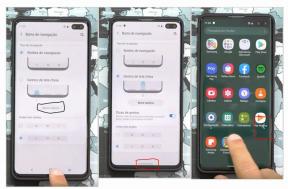Como exportar dados de saúde do iPhone
Miscelânea / / August 05, 2021
Se você usa o aplicativo Saúde no seu iPhone ou iPad para rastrear dados como passos percorridos, calorias queimadas, informações de freqüência cardíaca, etc., você vai querer ter certeza de ter um backup para o caso de alguma coisa desaparecer. Siga o guia simples abaixo para Exportar Dados de Saúde do iPhone, em etapas muito simples e diretas.
Os dados de saúde podem ser exportados do aplicativo Health em seu iPhone na forma de arquivos XML, mas talvez sejam mais úteis quando importar e exportar dados entre aplicativos e, em seguida, os registros de saúde recebidos como um arquivo XML podem ser importados para o aplicativo Saúde, para exemplo.

Índice
- 1 O que são dados de saúde?
-
2 Etapas para exportar dados de saúde do iPhone
- 2.1 Método 1:
- 2.2 Método 2:
O que são dados de saúde?
O aplicativo Health reúne dados de saúde do seu iPhone, Apple Watch e aplicativos que você já usa, para que você possa ver todo o seu progresso em um local conveniente.
A saúde conta automaticamente seus passos, distâncias a pé e de corrida. E, se você tiver um Apple Watch, ele rastreia automaticamente seus dados de atividade. Você também pode inserir informações em uma categoria de Saúde ou obter dados de qualquer um de seus aplicativos ou dispositivos favoritos que sejam compatíveis com Saúde.
Etapas para exportar dados de saúde do iPhone
Método 1:
- Abra Saúde, selecione Dados de Saúde no menu inferior
- Selecione “Todos” (não é possível exportar apenas um conjunto de dados)
- Na próxima tela, toque no ícone no canto superior direito
- O item Exportar dados de saúde aparece
- Clique em Export e o aplicativo criará um arquivo Zip contendo dados XML que você pode enviar por e-mail.
Método 2:
- Abra a App Store na tela inicial.
- Em seguida, pesquise Acesso QS aplicativo e baixe-o.
- Inicie o QS Access em seu iPhone.
- Selecione as colunas que deseja exportar e toque em Criar Tabela.
- Conceda acesso aos dados tocando no controle deslizante e em Permitir.
- Uma tabela de seus dados é então exibida na tela. Você pode compartilhar isso através do botão Compartilhar.
- Decidi exportar, neste caso, para o aplicativo Notas.
Você possui um iPhone, iPad ou Mac e precisa desses tipos de tutoriais simples? Então fique ligado Coluna de dicas e truques do iPhone da GetDroidTips.
Se você tiver alguma dúvida a respeito, a seção de comentários está sempre disponível para você.
Mais como isso
- Como alterar a senha no iPhone ou iPad
- Como fazer chamadas FaceTime em grupo do Mac
- Como corrigir se a chamada de Wi-Fi não funciona no iPhone
- Como Excluir Cache Spotify no iPhone e iPad
- Como compartilhar listas de reprodução no Apple Music no iPhone e iPad
- Como restaurar favoritos perdidos do Safari com iCloud
- Como usar o Look Around no Apple Maps no iPhone com iOS 13 ou superior
Olá, sou Shekhar Vaidya, um blogueiro, um aluno que está aprendendo sobre computação científica e programação.